In einer Welt, in der der Online-Aufenthalt zu einem zunehmend wesentlichen Bestandteil des Lebens wird, ist nichts nerviger als träge Wi-Fi .
Glücklicherweise können die meisten Geschwindigkeitsprobleme leicht und billig mit nur wenigen Tricks und Änderungen gelöst werden.
Im Folgenden heben wir einige Tipps hervor, die dazu beitragen können , die Geschwindigkeit und Reichweite Ihres Home-Wi-Fi zu verbessern.

1. Ändern Sie die Position Ihrer Router
Wenn Ihr Signal in einigen Teilen Ihres Hauses merklich schwach ist , ist es sehr wahrscheinlich, dass der Router schlecht positioniert ist .
Idealerweise muss der Router an einer zentralen Stelle platziert werden , weg von allem, was Signale behindern könnte.
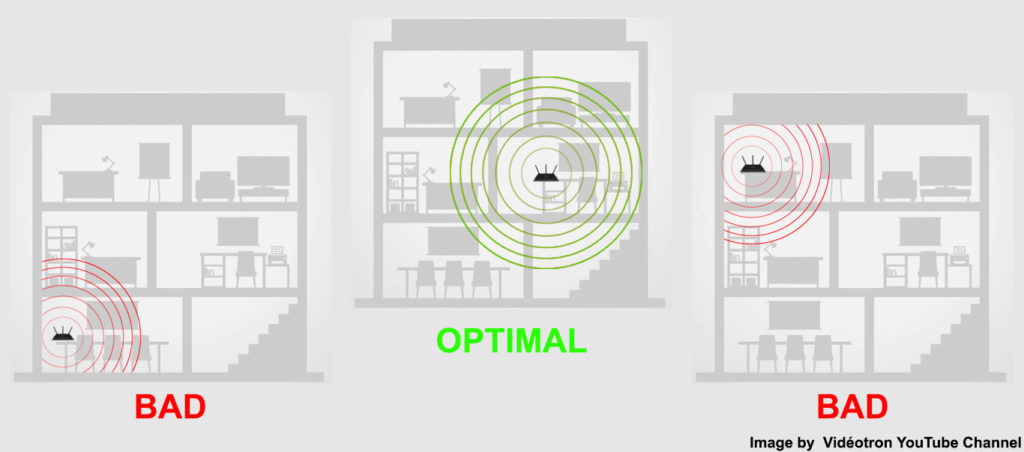
Dies umfasst Wände, Karton, Mikrowellen und elektronische Geräte wie Fernseher und schnurlose Telefone.
Für Router mit einer einzigen beweglichen Antenne stimmen Sie die Antenne so auf, dass sie senkrecht zum Router anstelle der Standardposition von Standards senkrecht sein.
Auf diese Weise werden die Signale meistens seitlich verteilt, wobei nur sehr wenige von ihnen nach oben oder unten schießen.
Wenn Ihr Router jedoch über mehrere Antennen verfügt , können Sie sie in verschiedenen Winkeln aufbewahren, damit die Signale in jede mögliche Richtung gehen.
2. Ändern Sie Ihre Frequenz auf 2,4 GHz
5GHz wird schnell zu vielen Völkern bevorzugten Frequenzband, hauptsächlich wegen seiner unglaublichen Geschwindigkeit.
Wenn Sie jedoch hohe Geschwindigkeiten in allen Räumen aufrechterhalten möchten, sind Sie mit 2,4 GHz besser dran .
Obwohl 2,4 GHz -Geschwindigkeiten etwas langsamer sind als die von 5 GHz , haben die Signale mehr Reichweite und Leistung.

Dies bedeutet, dass sie in jede Ecke Ihres Hauses und durch die meisten Barrieren wie Wände reisen können. Im Gegensatz dazu sind 5 -GHz -Signale schwächer und durchdringen diese Barrieren nicht leicht.
Wenn Sie ein Telefon oder einen Laptop verwenden, versuchen Sie, das Gerät zur Verbindung zu Ihren Routern 2.4 GHz -Band zu zwingen. In den meisten Fällen ist diese Option im Menü Einstellungen> Verbindungen> Wi-Fi verfügbar.
Wenn der Router ein neueres Modell ist und die beiden Frequenzen zu einem Dualband kombiniert , kann die Dinge etwas schwierig werden, da der Router die Frequenz für jedes Gerät automatisch auswählt.
Glücklicherweise ermöglichen es Ihnen die meisten Router -Marken, die beiden Frequenzen aufzuteilen und ihnen unterschiedliche Namen für einfachere Verbindungen zu geben.
3. Überprüfen Sie, ob die Firmware der Router auf dem neuesten Stand ist
Manchmal ist die Hardware nicht einmal das Problem. Die Verzögerungen, die Sie erleben, könnten ein Ergebnis einer veralteten Software sein.
Die Aktualisierung der Firmware von Routern sollte daher eine erstklassige Überlegung sein, wenn Sie die Wi-Fi-Geschwindigkeit und -Effizienz verbessern möchten, genau wie Sie es mit Ihrem Smartphone tun.
Die meisten Hersteller versuchen, den Aktualisierungsprozess zu vereinfachen, indem die Funktion in die Benutzeroberfläche integriert wird. Daher müssen Sie nur die Software -Update -Taste drücken und der Vorgang wird von selbst abgeschlossen.
Mit einigen Geräten müssen Sie das Update manuell herunterladen und installieren . So mühsam und frustrierend dieser Prozess auch sein mag, es ist definitiv einen Versuch wert, wenn Sie Ihre Router Geschwindigkeit , Effizienz und Sicherheit beheben möchten.
Hier sind die Schritte:
- Gehen Sie zu einem beliebigen Webbrowser und geben Sie die IP -Adresse der Router in die Adressleiste ein. In einigen Fällen wird die IP auf den Router selbst geschrieben.
- Melden Sie sich beim Router -Webportal an, indem Sie den Benutzernamen und das Kennwort ausschließen.
- Suchen Sie das Menü Update oder Firmware.
- Überprüfen Sie, ob neuere Versionen der Firmware vorhanden sind, indem Sie auf die Schaltfläche Überprüfen Sie auf die Schaltfläche Neue Versionen.
- Wenn neuere Versionen verfügbar sind, öffnen Sie einen neuen Browser -Registerkarte und gehen Sie auf die Website Ihrer Routerhersteller.
- Gehen Sie danach zu den Software -Updates oder Downloads und suchen Sie nach Ihrem Router -Modell und bestätigen Sie, ob die neue Version verfügbar ist.
- Laden Sie das neue Update herunter. Diese kommen normalerweise im .zip -Format.
- Extrahieren Sie die Softwaredateien mithilfe von Software wie WinRAR und speichern Sie die Dateien auf Ihrem Desktop.
- Kehren Sie zum Router -Webportal zurück und wählen Sie die Option Firmware/Software -Update. Sie werden aufgefordert, eine Datei auszuwählen, normalerweise durch das Durchsuchen Ihres PCs.
- Gehen Sie mit der Feature -Funktion in den von Ihnen extrahierten Ordner und wählen Sie die größte Datei im Ordner aus.
- Starten Sie den Aktualisierungsprozess, indem Sie nach Auswahl der Datei auf die Schaltfläche Aktualisieren oder fortfahren.
- Lassen Sie den Prozess ohne Unterbrechungen komplett werden. Schalten Sie insbesondere den Router nicht aus, während das Update weitergeht, da es irreversible Schäden und Datenverluste verursachen kann.
- Starten Sie den Router neu, sobald das Update abgeschlossen ist.
4. Stellen Sie sicher, dass die Internetverbindung ordnungsgemäß funktioniert
Wenn die Internetsignale in Ihren Router arm sind, ist die Ausgabe gleichermaßen schlecht oder noch schlimmer.
Der beste Weg, um die Qualität der Internetverbindung zu testen, besteht darin, das von Ihnen verwendete Gerät direkt mit dem Ethernet -Kabel zu verbinden.
Führen Sie danach einen Online -Geschwindigkeitstest durch, um zu sehen, wie die Geschwindigkeit zu Ihrer üblichen Bandbreite übereinstimmt. Wenn die Geschwindigkeit langsamer als gewöhnlich ist , liegt das Problem wahrscheinlich bei Ihrem ISP.
Um einen Schnellgeschwindigkeitstest durchzuführen, gehen Sie zu Ihrem Browser und geben Sie einen Internet -Geschwindigkeitstest in die Suchleiste ein. Ganz oben in der nachfolgenden Liste der Ergebnisse befinden sich ein In-Browser-Geschwindigkeitstest, den Sie schnell starten können, indem Sie auf die Schaltfläche "Speed-Geschwindigkeit" (bei Verwendung von Chrome) klicken, oder wenn Sie Bing oder andere Browser verwenden. Der Test gibt sowohl Ihre Upload- als auch Ihre Download -Geschwindigkeiten sowie die Latenz zurück.
Wir würden auch empfehlen, nach dem ersten Test (vorzugsweise an verschiedenen Stellen im Haus) einen drahtlosen Geschwindigkeitstest durchzuführen, um festzustellen, ob die langsamen Geschwindigkeiten konstant sind.
Wenn verschiedene Bereiche unterschiedliche Geschwindigkeiten aufweisen, ist es am wahrscheinlichsten die Schuld. Das Entfernen möglicher Hindernisse und die Neupositionierung des Routers kann in diesem Fall helfen.
Wenn der drahtlose Geschwindigkeitstest jedoch schlechte Geschwindigkeiten auf der ganzen Linie in der Nähe des Routers zeigt, müssen Sie möglicherweise Ihren ISP anrufen.
5. Ändern Sie den Kanal
Signalstörungen sind ein ziemlich häufiges Problem mit Home-Wi-Fi-Netzwerken , insbesondere in dicht besiedelten Bereichen.
Manchmal können Signale Ihrer Nachbarnetzwerke sowie die von Mikrowellen und schnurlosen Telefonen diejenigen beeinträchtigen, die von Ihrem Router produziert werden, was zu Verzögerung und ständigem Pufferung führt.
Was ist Wi-Fi-Interferenz?
Wenn Sie vermuten, dass dies der Fall ist, versuchen Sie, den Wi-Fi-Kanal der Router zu ändern und festzustellen, ob sich die Dinge ändern. In den meisten Routern ist dies so einfach wie die Auswahl der automatischen Kanalauswahloption in Einstellungen.
In diesem Modus wechselt der Router automatisch auf den am wenigsten überlasteten Kanal. Daher sind Sie sicher, dass Sie minimal bis gar keine Einmischung haben.
Wenn Sie einen alten Router verwenden, müssen Sie möglicherweise die Kanäle manuell auswählen.
Hier sind die Schritte:
- Öffnen Sie Ihren Browser
- Geben Sie die Standard-IP-Adresse ein, um sich in Ihrem Wi-Fi-Router anzumelden
- Geben Sie Ihre Anmeldeinformationen ein
- Gehen Sie zu drahtlosen Einstellungen
- Klicken Sie unter drahtlosen Parametern auf das Dropdown-Menü drahtloser Kanal
- Wählen Sie Ihren bevorzugten Kanal aus
- Klicken Sie auf OK und speichern Sie Änderungen
So wählen Sie den besten Wi-Fi-Kanal aus
6. Reduzieren Sie die Anzahl der mit Ihrem Netzwerk verbundenen Geräte
Es ist völlig plausibel, dass die niedrigen Geschwindigkeiten, die Sie erleben , durch unerwünschte Gäste im Netzwerk verursacht werden.
Zum Beispiel ist es möglicherweise frustrierend, einen Film auf Netflix zu streamen, wenn Ihr Nachbar auch das Netzwerk verwendet, um mehrere schwere Dateien herunterzuladen.
Daher kann das Entfernen einiger Leute aus Ihrem Netzwerk genau das sind, was Sie benötigen, um gute Geschwindigkeiten aufrechtzuerhalten.
Glücklicherweise haben einige Router fortgeschrittene Verkehrsanalysatoren, die Ihnen mitteilen, welche Geräte die meiste Bandbreite aufsaugen , sodass die Entscheidung wahrscheinlich nicht schwer zu treffen ist.
Die einfachste und bequemste Möglichkeit, unerwünschte Personen aus Ihrem Netzwerk zu entfernen, besteht darin , Ihr Wi-Fi-Passwort zu ändern . Unten finden Sie die einfache Anleitung:
- Greifen Sie auf die Weboberfläche der Router zu , indem Sie in der IP der Router in Ihrem Browser ausschlüsseln
- Melden Sie sich an der Schnittstelle an, indem Sie Ihren aktuellen oder standardmäßigen Benutzernamen und Ihr Passwort eingeben
- Suchen Sie das Menü zum Ändern der Wi-Fi-Anmeldeinformationen ( SSID und Passwort ). In den meisten Routern befindet es sich auf der Hauptseite, auf andere, es ist im Abschnitt Erweiterter Abschnitt oder drahtloser Netzwerke versteckt.
- Sobald Sie das Feld spezifischer Einstellungen gefunden haben, löschen Sie das vorhandene Kennwort und den Benutzernamen und geben Sie die neuen ein. Klicken Sie dann auf Bewerber. Dies wird die Anmeldeinformationen effektiv verändern.
Ein starkes Passwort und die Verwendung von WPA2- oder WPA3 -Protokollen wird dringend empfohlen, da Hacker und andere Personen Ihr Netzwerk ausnutzen .
Wenn Sie Ihr Passwort jedoch noch nicht ändern möchten, können Sie den Eindringling manuell entfernen, indem Sie die folgenden Schritte ausführen:
- Greifen Sie auf Ihre Router -Weboberfläche zu
- Melden Sie sich an der Schnittstelle an, indem Sie Ihre Netzwerkanmeldeinformationen bereitstellen
- Klicken Sie auf die angeschlossenen Geräte oder Wi-Fi-Verbindungen. In einigen Routern sind die angeschlossenen Geräte im Abschnitt Elternsteuerung aufgeführt.
- Schauen Sie sich die aufgeführten Geräte genau an und blockieren oder entfernen Eindringlinge
- Speichern Sie die Änderungen
Abschluss
In den meisten Fällen ist es alles, was Sie benötigen, um Ihre Netzwerkgeschwindigkeiten wieder normal zu machen.
Wenn sie alle versagen, ist Ihre Hardware höchstwahrscheinlich das Problem. In diesem Fall würden wir empfehlen, einen neuen Router oder einen Wi-Fi-Bereich Extender zu erhalten.
Möglicherweise müssen Sie auch Ihren Internetplan aktualisieren .
